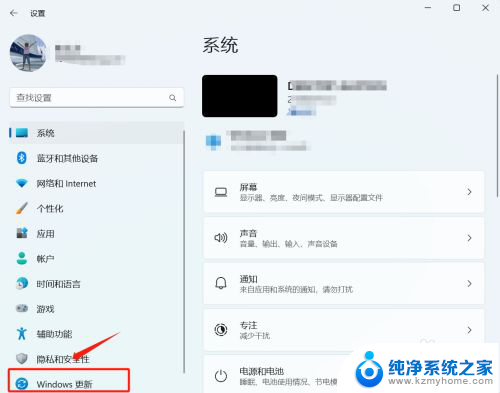强制关闭win11系统更新 win11关闭系统更新的永久方法
在使用Windows 11系统时,系统更新是一项重要的功能,可以帮助我们保持系统的安全性和稳定性,有时候系统更新可能会给我们带来一些不便,比如在关键时刻强制更新会让我们的工作中断。了解如何强制关闭Win11系统更新以及永久关闭系统更新的方法就显得尤为重要。接下来我们将介绍一些简单的方法,帮助大家解决这一问题。

1、我们可以按住“ win + r ”打开运行界面,然后输入“ regedit ”打开注册编辑表。
2、然后按照以下路径打开 HKEY_LOCAL_MACHINE\SOFTWARE\Policies\Microsoft\Windows。
3、接着右键 windows 文件夹,然后依次打开“ 新建 ”,“项”,将其命名为“ windowsupdate ”。
4、接着我们右键单击刚刚新建的 window supdate 文件夹,选择 新建 ,然后再点击项,将其命名为 au 。
5、在刚刚新建的au文件夹中右侧空白的地方右键并且选择“ 新建 ”,然后点击“ DOWORD (32位)值”,将其命名为 NoAutoUpdate 。
6、我们双击刚刚新建的 NoAutoUpdate ,将数据从 0 改为 1 ,点击“ 确定 ”。
7、最后关闭注册表,重启就可以彻底关闭了。
方法二:
1、按住键盘的 win + r ,打开运行界面。
2、输入 sercices . msc 按住 enter 打开服务界面。
3、接着我们在右侧的列表中找到“ Windows Update ”双击进入详细的属性页面。
4、接着将启动类型配置改为“ 禁用 ”。
5、然后点击应用,接着点击确定就可以关闭自动更新了。
以上就是关于强制关闭win11系统更新的全部内容,有出现相同情况的用户就可以按照小编的方法了来解决了。